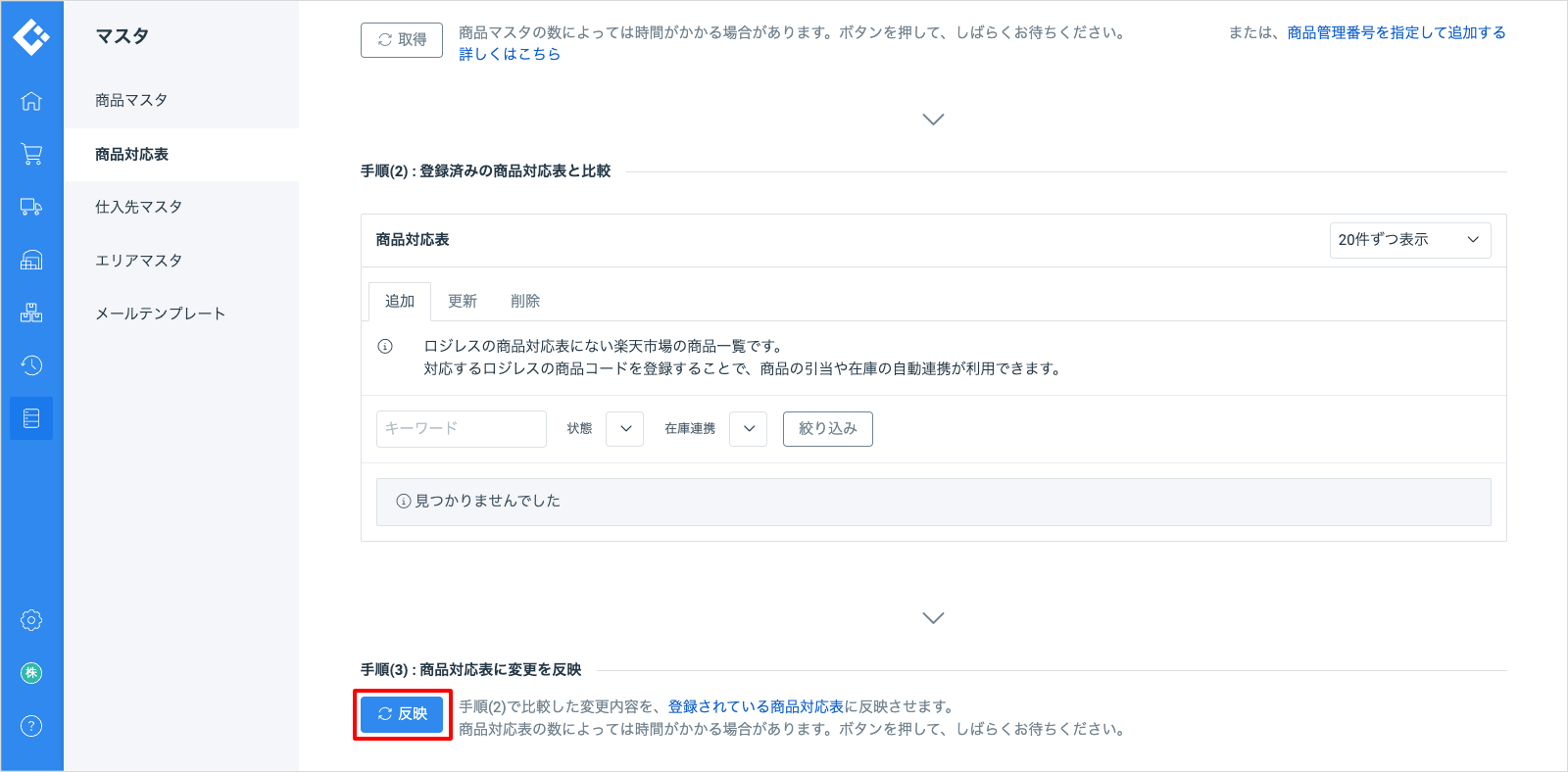楽天市場の商品情報とLOGILESSに登録された商品コードの紐づけ方法を説明します。
SKUプロジェクト移行前の店舗の場合
項目選択肢に半角スペースがあると商品対応表が正しく作成できません。使用されている場合は値を変更してから商品対応表を作成してください。
商品対応表の作成時にエラーが表示される場合
・商品対応表の自動生成を行った際にエラーが生じる際は利用機能の編集が必要な場合があります。
・商品対応表の「反映」時にエラーが表示される場合は「楽天市場 : 商品対応表の自動作成を実行すると、エラーが表示されます。」を参照してください。
商品対応表を自動作成する
すべての商品対応表を同期する
楽天市場の商品情報と、LOGILESSの商品対応表を完全に同期します。楽天市場の商品情報にない商品と関連付けられた商品対応表は削除されます。
メインナビゲーションの「マスタ」を押します。
サブナビゲーションの「商品対応表」を押します。
「自動作成」を押します。
プラットフォームが「楽天市場」の店舗を押します。
「取得」を押します。
アップロードした商品コードが「手順(2) 登録済みの商品対応表と比較」に表示されるので、商品対応表の追加、更新、削除を行います。
追加の場合は、LOGILESSの商品コードをフォーム上で入力してください。楽天市場の商品コードとLOGILESSの商品コードが同じ場合は自動で入力されます。
「更新」ボタンを押すと、設定した値が一時的に保存されます。(商品対応表には反映されません)
「反映」ボタンを押し、STEP 6.で一時保存したデータを商品対応表に反映します。
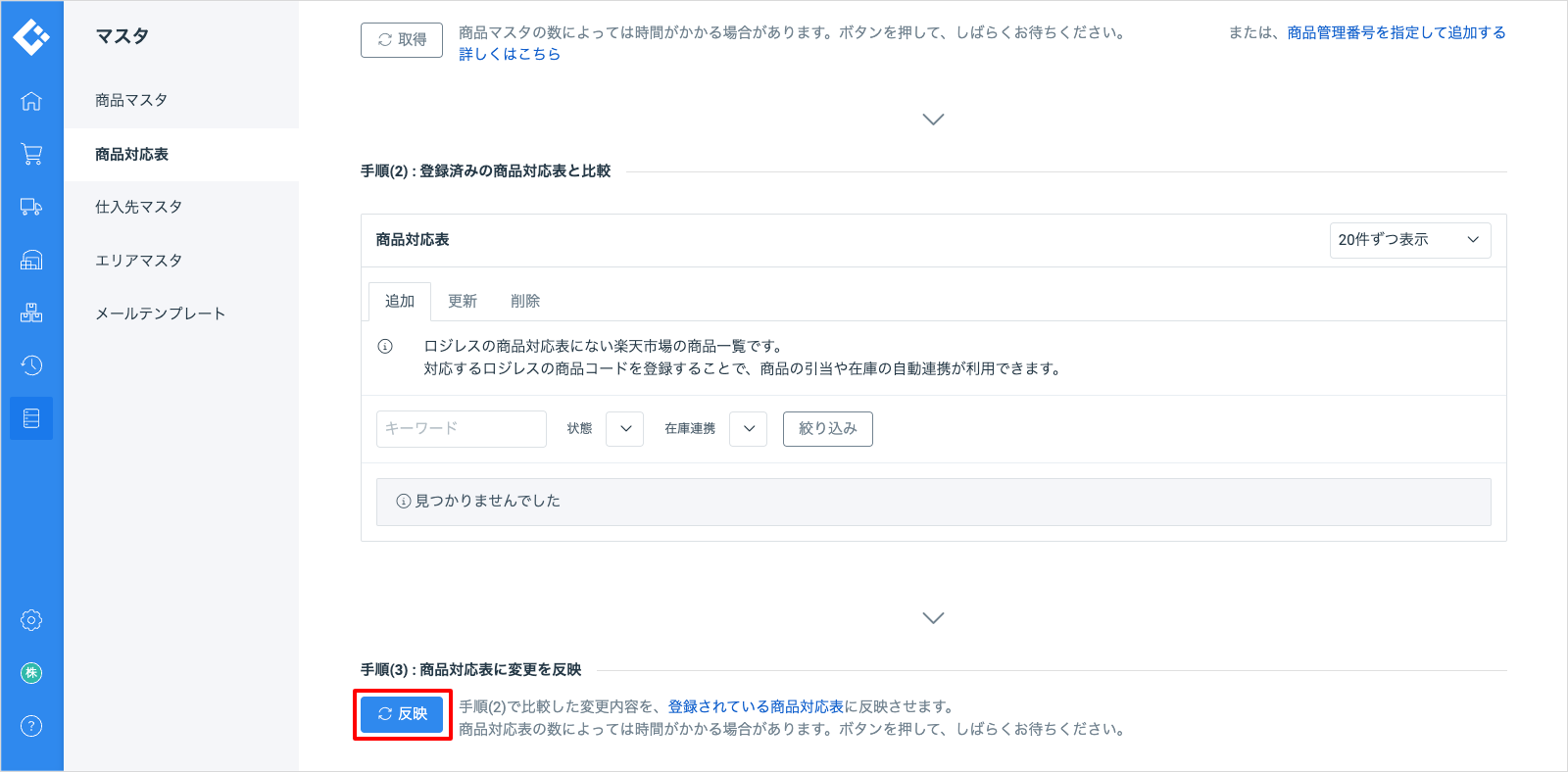
一部の商品のみ同期する
メインナビゲーションの「マスタ」を押します。
サブナビゲーションの「商品対応表」を押します。
「自動作成」を押します。
プラットフォームが「楽天市場」の店舗を押します。
「商品管理番号を指定して追加する」を押します。
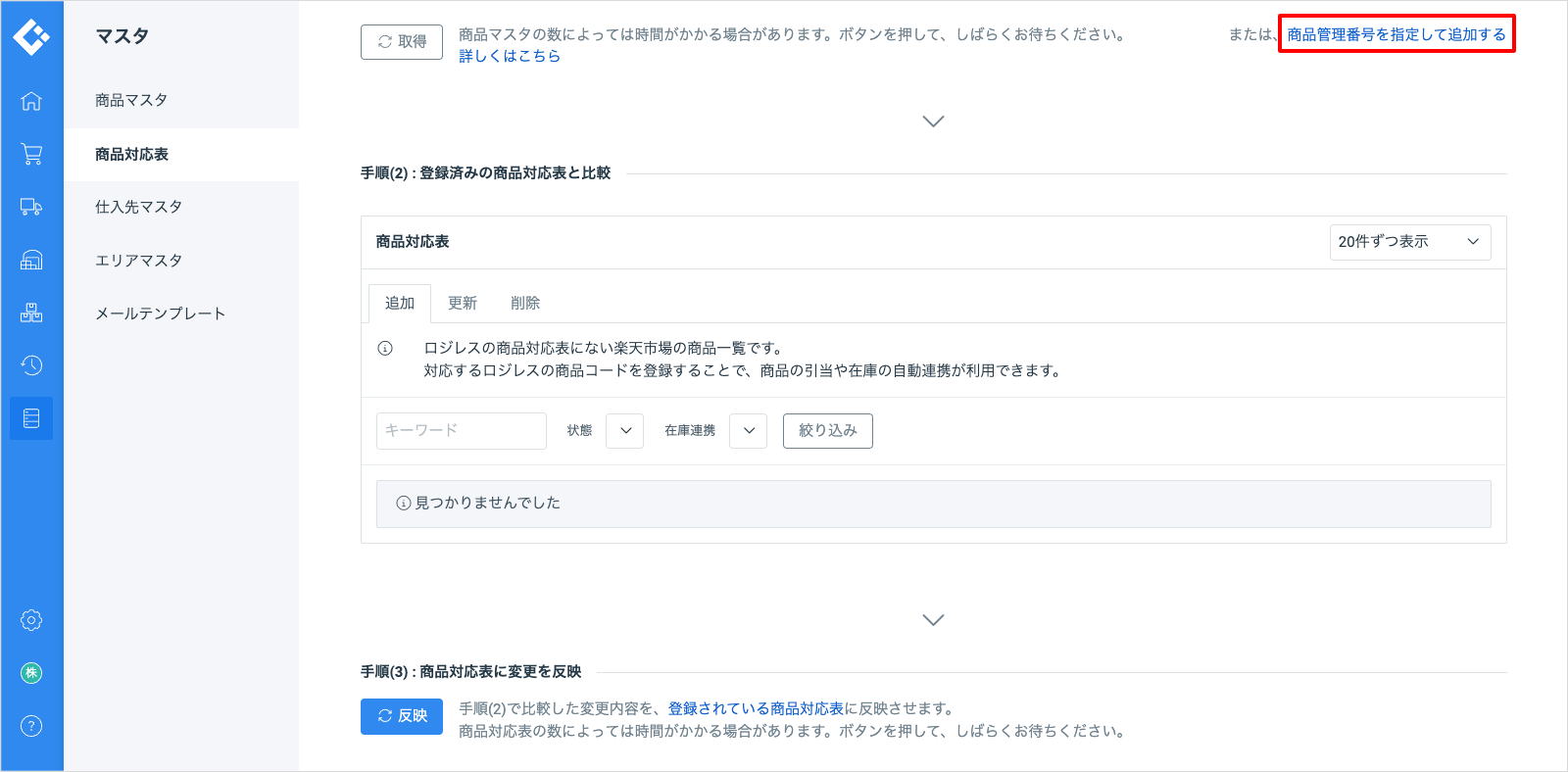
LOGILESSに商品対応表を作成したい商品の「商品管理番号(URL)」を1行に1つずつ入力し、「作成」を押します。
商品管理番号(URL)について
商品管理番号(URL) は、https:// からはじまるURL全体ではなく、URLに使用されるコードを入力してください。
例 https://item.rakuten.co.jp/xxxxx/abcde/ の場合、「abcde」の部分を入力する。
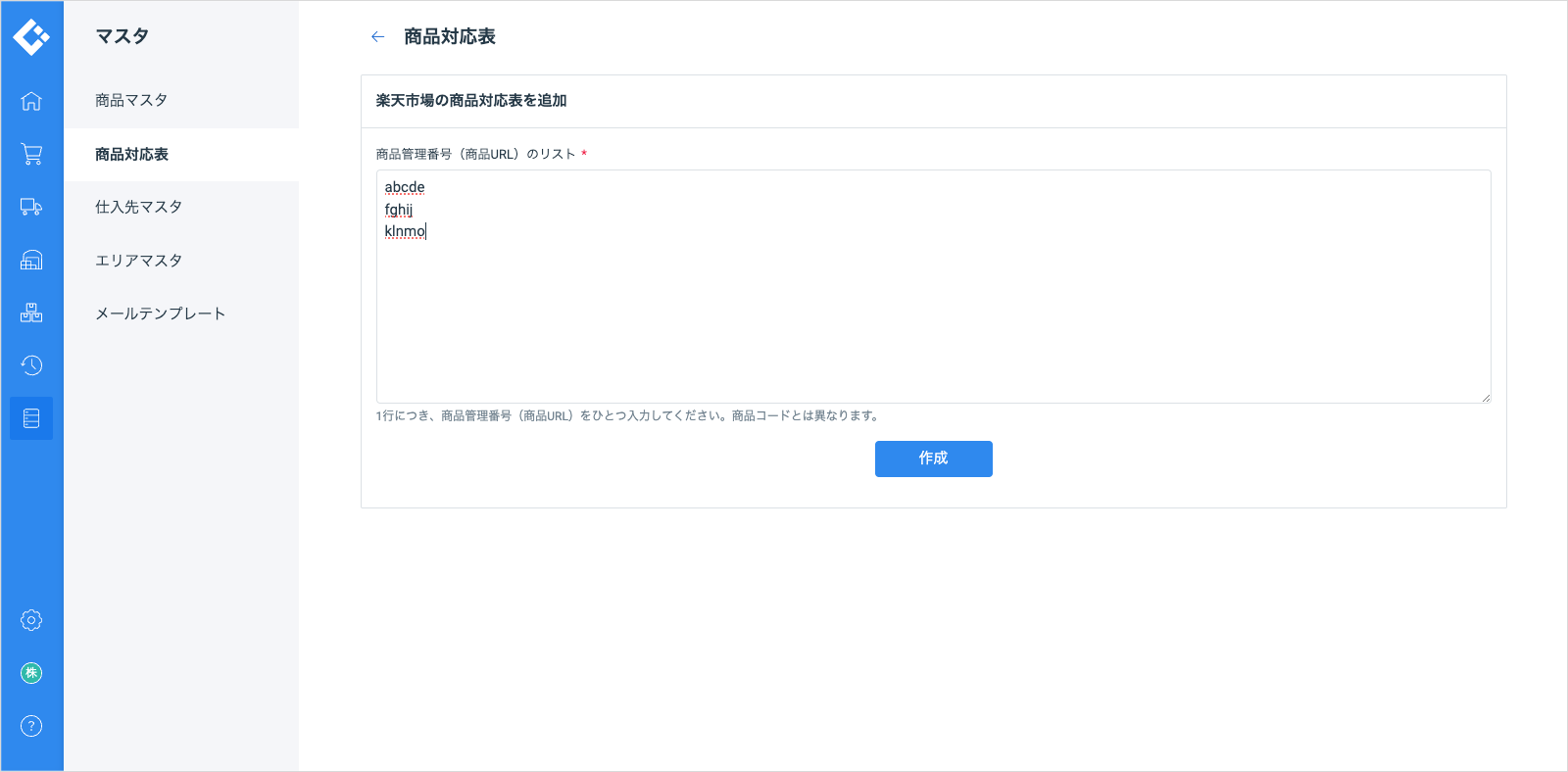
商品コードが「手順(2) 登録済みの商品対応表と比較」に表示されるので、商品対応表の追加、更新、削除を行います。
追加の場合は、LOGILESSの商品コードをフォーム上で入力してください。楽天市場の商品コードとLOGILESSの商品コードが同じ場合は、自動で入力されます。
「更新」ボタンを押すと、設定した値が一時的に保存されます。(※商品対応表には反映されません。)
「反映」ボタンを押し、STEP 7.で一時保存したデータを商品対応表に反映します。